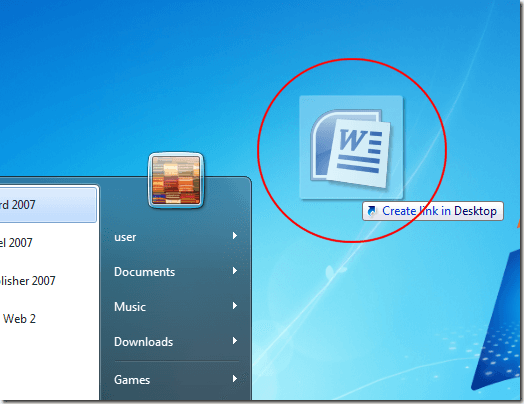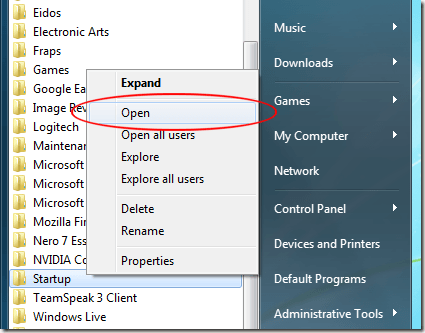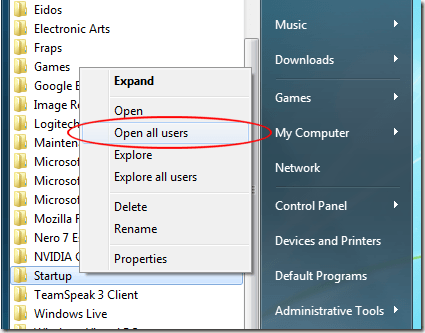A Windows 95-ről kezdve a Microsoft olyan egyszerűvé tette a programokat az indító mappába, mint a Windows Intézőben lévő könyvtárba való navigálás, és a parancsikonok vagy programok közvetlen beillesztése a programba.
Start menüben könnyebb volt megnézni, hogy mely programok indulnak el a Windows indításakor. A Windows 7 operációs rendszerben azonban az indítási mappa rejtett rendszermappát tartalmaz, amely nem található ugyanazon a helyen, mint a Windows XP indítási mappái.
Ez a cikk egy egyszerű módszert kínál a programok Windows Mind az aktuális felhasználónak, mind pedig a számítógép minden felhasználójának indítási mappájához.
Tegyük fel, hogy a Microsoft Word programot a Start menühöz csatlakoztattuk, és azt szeretnénk, hogy a Word minden alkalommal megnyíljon, amikor a Windows 7 betöltődik. A legegyszerűbb módja ennek, ha az indító mappába hozzáad egy parancsikont a Word programhoz.
Mindemellett csak az aktuális felhasználóhoz vagy a számítógépet használókhoz hozzáadhat Word-t az indító mappához. Az alábbiakban mind a Word használatával kapcsolatos utasítások szerepelnek.
Ha Word-t ad hozzá az aktuális felhasználó vagy az összes felhasználó induló mappájához, akkor a legjobb, ha az asztalra telepítesz egy parancsikont Word-be . Mielőtt elkezdené, győződjön meg róla, hogy a Windows 7 rendszergazdai jogosultságokkal rendelkező fiókot használ.
A parancsikon létrehozásához az asztalon kattintson a jobb egérgombbal a program ikonra a Start menüaz asztalon, és a jobb egérgomb elengedésekor megjelenő menüből válassza ki a Parancs létrehozása ittlehetőséget.
>A jelenlegi felhasználó indítási mappája
Most egyszerűen hozzá kell adnod az új parancsikont, amelyet éppen az asztalra helyeztél az aktuális felhasználó indító mappájába. Ne feledje azonban, hogy a Windows 7-ben az indító mappa rejtett rendszermappát tartalmaz. Ahelyett, hogy felfedné a mappát és megkereste a Windows mappaszerkezetét, a Microsoft egyszerűvé tette az indítási mappát.
Az aktuális felhasználó indítási mappájának megkereséséhez kattintson a Start & gt; All Programs, majd kattintson a jobb gombbal az indításmappára. Ezután a menüből válassza a nyitottlehetőséget.
Ezzel azonnal megnyithatja a Windows Intézőt közvetlenül az aktuális felhasználó indítási mappájához . Vegye figyelembe, hogy az aktuális felhasználó indítási mappája a következő helyen található:
C:\Users\<username>\AppData\Roaming\Microsoft\Windows\Start Menu\Programs\Startup
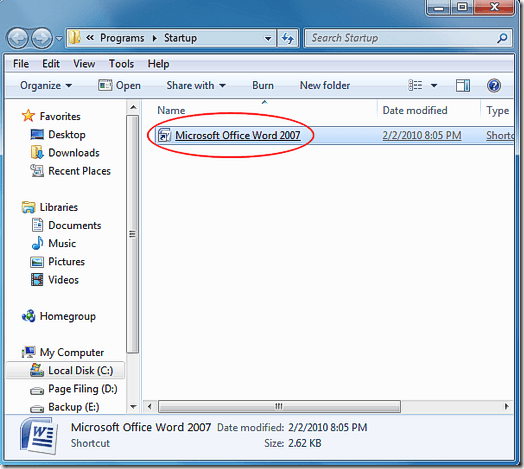
tegye le az új parancsikont az asztalról ebbe a mappába, és indítsa újra a számítógépet. A Word betöltése a Windows rendszerindításakor történik.
Az indító mappa minden felhasználó számára
Ha azt szeretné, hogy a Word betöltődjön mindenki számára a Windows indításakor, utasításokat egy kisebb változtatással. Kezdje a Start>Minden programelemre kattintva, és jobb egérgombbal kattintson az S tartupmappára, mint korábban. Azonban ezúttal a Nyitottválasztása helyett válassza a Minden felhasználó megnyitásalehetőséget.
A Windows Intéző ismét megnyílik, de ezúttal a helyszín:
C:\Program Data\Microsoft\Windows\Start Menu\Programs\Startup
Most egyszerűen húzza az új Word parancsikont erre a mappába, és a Word betölti a rendszerindításkor a számítógép összes felhasználóját.
XP, a Windows 7 elindítja a számítógép minden felhasználójának indítási mappáját rejtett rendszermappát. Ahelyett, hogy átnézné az indítási mappák elhelyezésének és elrejtésének problémáit, használja a cikkben található trükköket, hogy hozzáadjon bármilyen programot az induló menühöz az aktuális felhasználó vagy a Windows 7 rendszer összes felhasználója számára. Enjoy!